メッセージ?チャットがあるのに?!…え?メールとは違うの?!
確かに、プロジェクト管理に、メンバー専用チャットとクライアントとのチャットがあります。
でもプロジェクトチーム外のメンバーとのコミュニケーションも必要ですよね。
このメッセージ機能、メールとは違いますが、メールのように使うこともできるんです。
えー?!どういうことなんでしょう?!!今回は、テレワンプラスのメッセージ機能でここがイイよ!というポイントザッと5つに絞ってをご紹介します。これがわかれば、チャットやメールとの違いをわかって使っていただけるかと思います。
1、ここがイイ!連絡先作成がいらない
連絡先の作成や、アドレスの入力って、意外に面倒なものです。
アルファベットや記号の見落とし、見間違い、入力間違い…新規登録するにも、いろんなところクリックしないといけないし…まぁ慣れと言われればそうなんですが。
テレワークでは、隣の〇〇さんに、これ“L”かな?“I”かな?ちょっと見てもらう、なんてこともできないですからね。
テレワンプラスのこのメッセージは、連絡先作成がいりません!
アカウント作成と同時にメッセージを送受信できるようになっています。
それは、メンバーもクライアントも同じです。誰かが新たなにアカウントを作ると、メッセージの「To:」リストにシュっと入ってきます。
アドレス入力、連絡先作成というちょこっとした時間だって、大事ですからね。
2、ここがイイ!時系列でメッセージ内容が見える
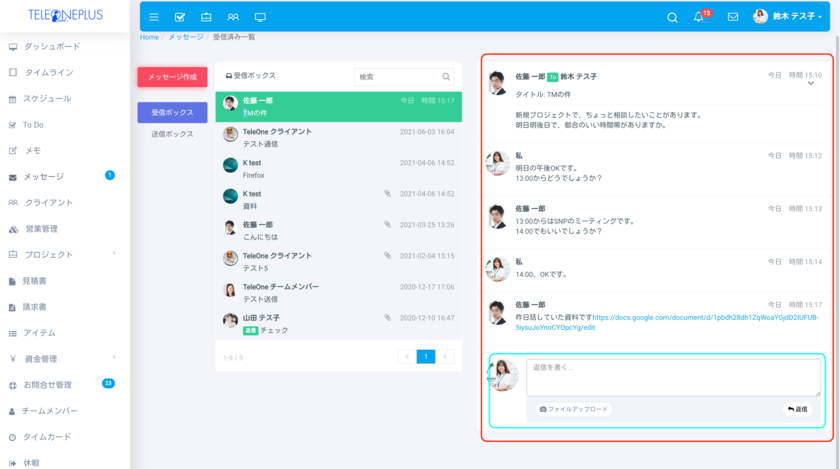
これはまるで、SMSやiMessage、テレワンプラスにもあるチャットのようですね。
ただ、このメッセージの受信/送信ボックスは、“人”ではなく、メッセージの“件名”(タイトル)ごとにキチッと管理されています。
見たい内容のものをクリックすると、上の画像のように、それに関する一連のやり取りを見ることができます。
これだと返信も楽ですねー。
自分の作業をしつつ、不意に届くメッセージにも対応していくわけですから、一連の流れがパッと把握できて、そのまま返信できるのは、作業効率UPに大貢献です!
3、ここがイイ!CC /BCC
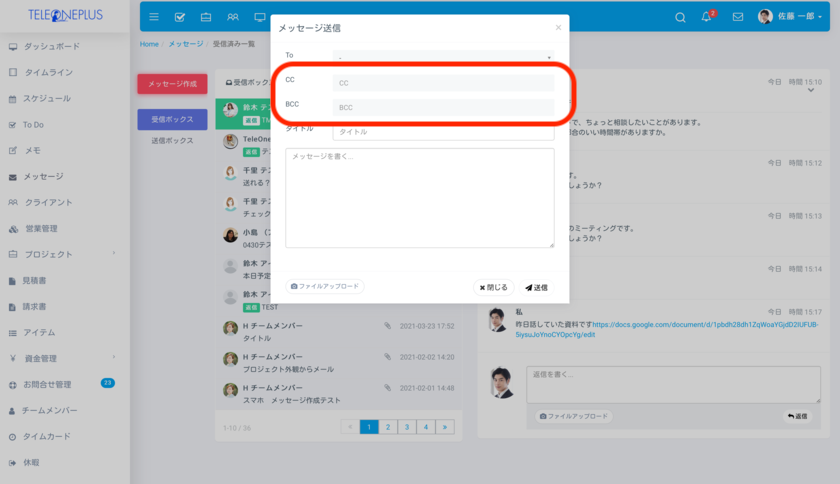
これはまるでメールのようですね!CC/BCCがあります!
お馴染みの、「CC」はカーボンコピー(Carbon Copy)、「BCC」はブラインドカーボンコピー(Blind Carbon Copy)ですね。
このCC/BCC機能があるおかげで、メッセージを同時に複数の宛先に送信できます。
しかも!BCCが可能ですから、メインの宛先の人に、同じメールを誰に送信したのか知られたくない場合にも、個別にメッセージ作成する必要がなく、まさに時短ですね♪
4、ここがイイ!通知設定
“通知設定”と見て、あれ?普通だな…と思われましたか?!!
それが、なんとこのメッセージの通知設定は、ただのメッセージ通知の設定ではなく、外部メールへの扉にもなっているんです!
通常、テレワンプラスのメッセージは、テレワンプラスのアカウントを持っている人とだけの、テレワンプラス内でのやり取りです。
なので、アカウントのアドレスに“メール”が届くことはありません。
ですが!通知設定の…
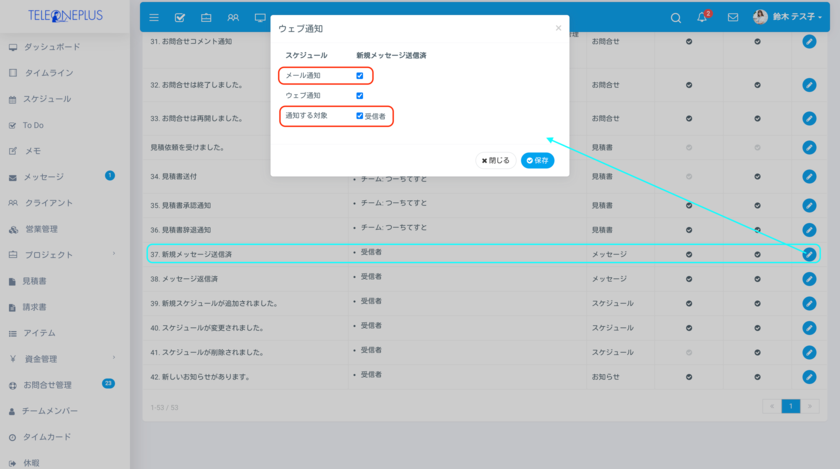
「新規メッセージ送信済」の「メール通知」と通知対象の「受信者」に、チェックを入れると、テレワンプラスで送ったメッセージが、“メール”としても届きます!
こんなふうに…
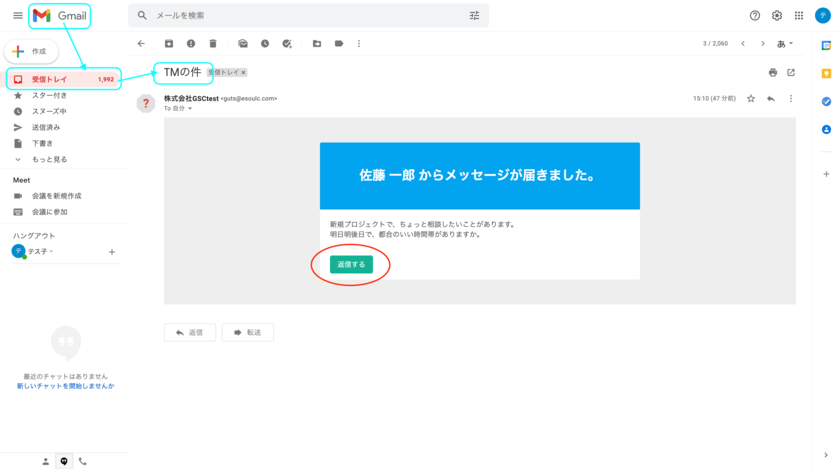
これは1枚目の画像のメッセージのやり取りが、Gmailに届いた画像です。
青でマークアップしてるように、Gmailの受信ボックスから、「TMの件」というメールを開きました。
このGmailアドレスはテレワンプラスのアカウントに使用しているアドレスです。
「返信する」ボタンがありますね。これをクリックすると、テレワンプラスのメッセージのページへピョンっと移動するようになっています。
さらに!通知設定の「新規メッセージ送信済」の「メール通知」と通知対象の「受信者」にチェックを入れていると…。
CC/BCCで、テレワンプラスのアカウントに使用していないメールアドレスにメールを送ることもできてしまうんです!!
この2つ、どちらもいらないな、と思われる場合は、このチェックを外せば、テレワンプラス内でのメッセージのやりとりだけ、というシンプルモードになります。
テレワンプラスのこの切り替え易さは、初心者にも本当に優しいですよね。
5、ここがイイ!受信をお知らせ🔔
もちろん、通知設定の通知設定の「新規メッセージ送信済」の「WEB通知」 チェックを入れていれば、ヘッダーに新しいメッセージ受信のお知らせが入ります。
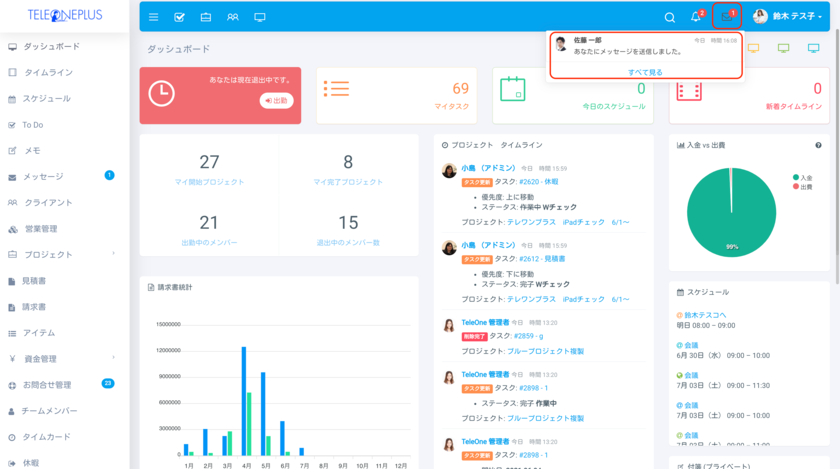
わかりますか?右上、赤でマークアップしたところです。
もし通知を無しにしたい場合は、「WEB通知」のチェックを外してください。
いかがだったでしょうか?!チャットともちょっと違う、メールのようにも使える、テレワンプラスのメッセージ機能。
テレワークならでの皆さんの状況に合わせて使い分けてくださいね。
今回は、ちょっとややこしかったかな?と思う、CC/BCCに、外部メールを使った場合の動きについて、YouTubeの動画をご紹介しますね。どういうことなのか、ぜひチェックしてみてください。

